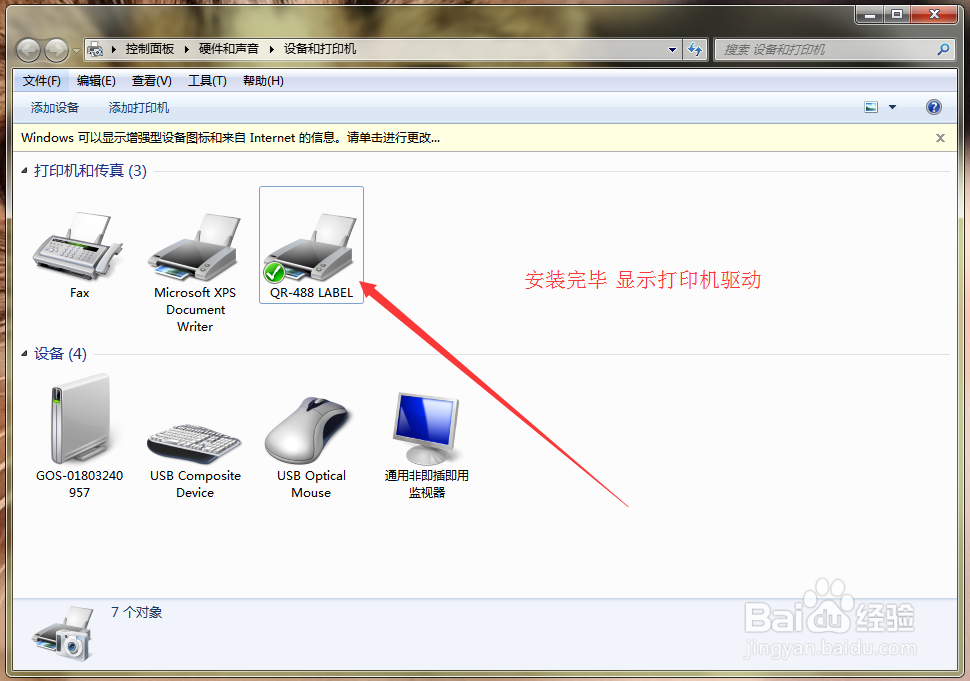1、启锐驱动鼠标右键解压到桌面
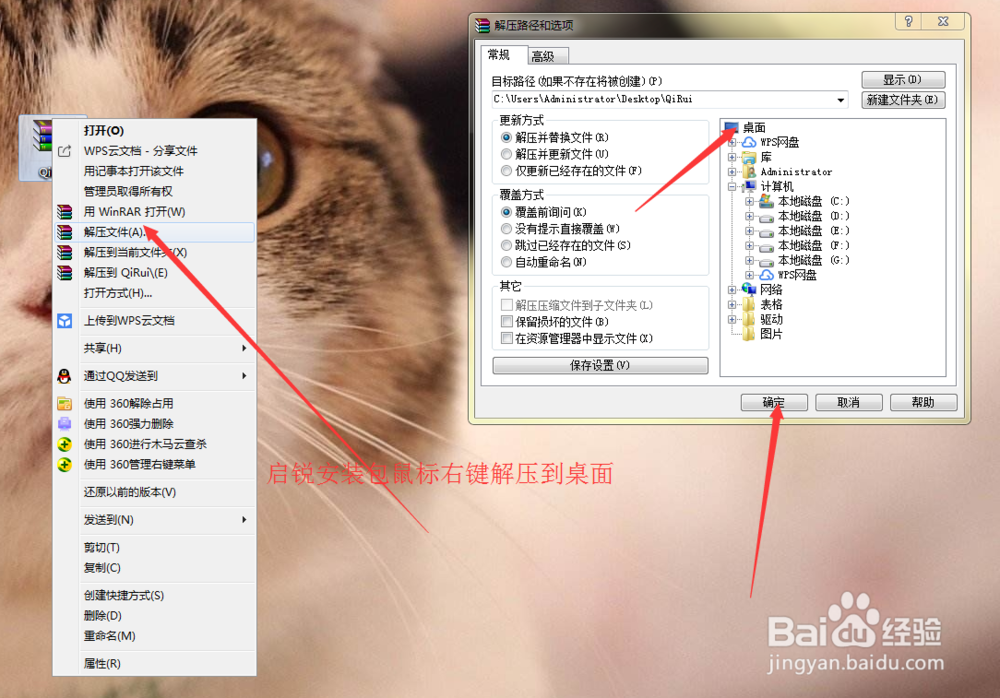
2、打开电脑左下角的设备和打印机
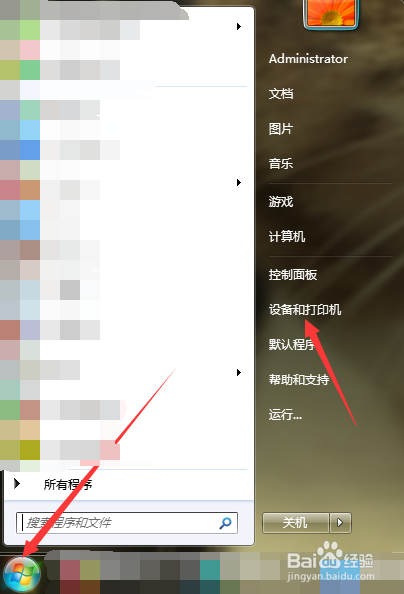
3、点设备和打印机顶部的添加打印机(或者空白处鼠标右键添加打印机)
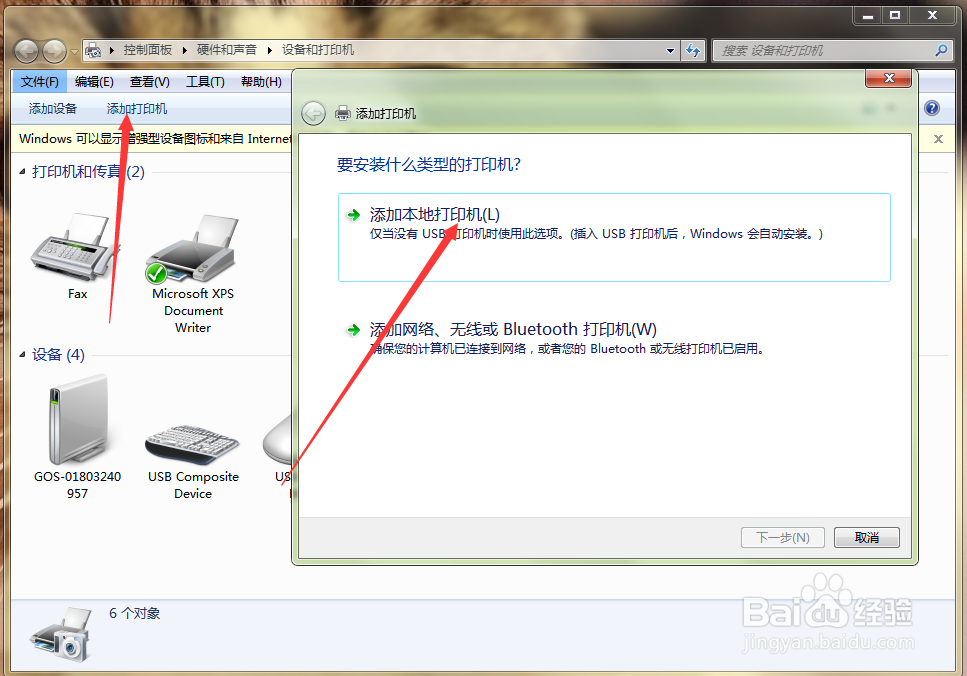
4、选择打印机连接电脑的usb接口

5、点开从磁盘安装 浏览文件

6、找到电脑桌面中 解压的文件夹
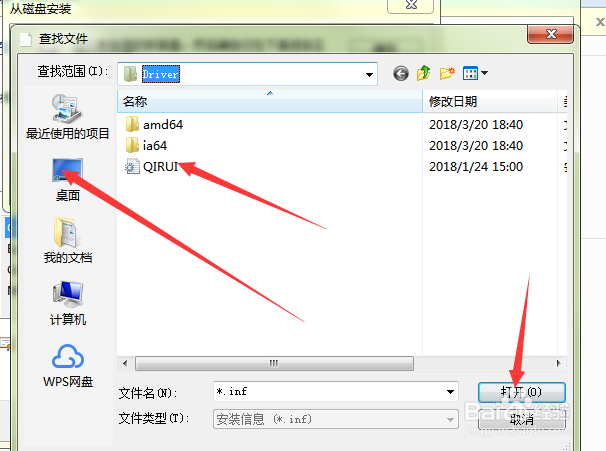
7、选择正确文件后 确定安装打印机
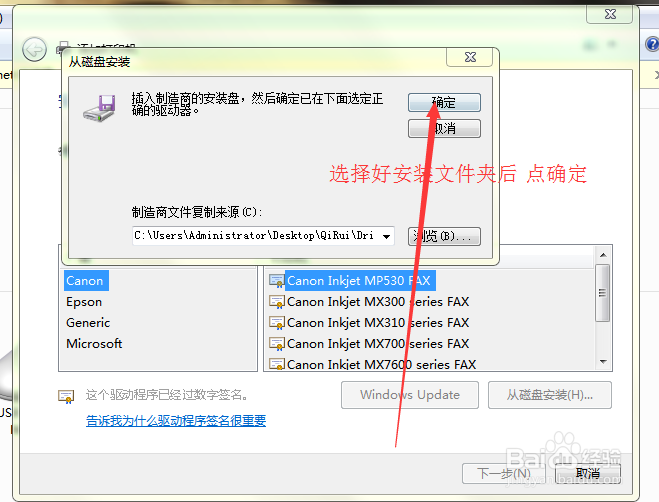
8、在出现的页面选择打印机底部型号的驱动

9、下一步直接安装确认
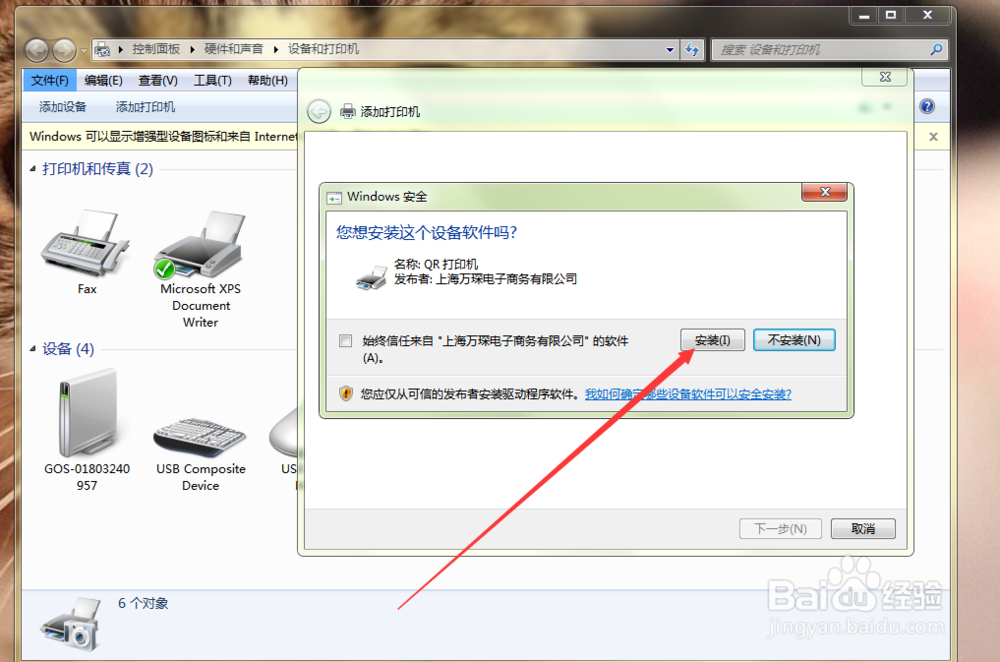
10、设置不共享打印机 点下一步 可以打印测试页
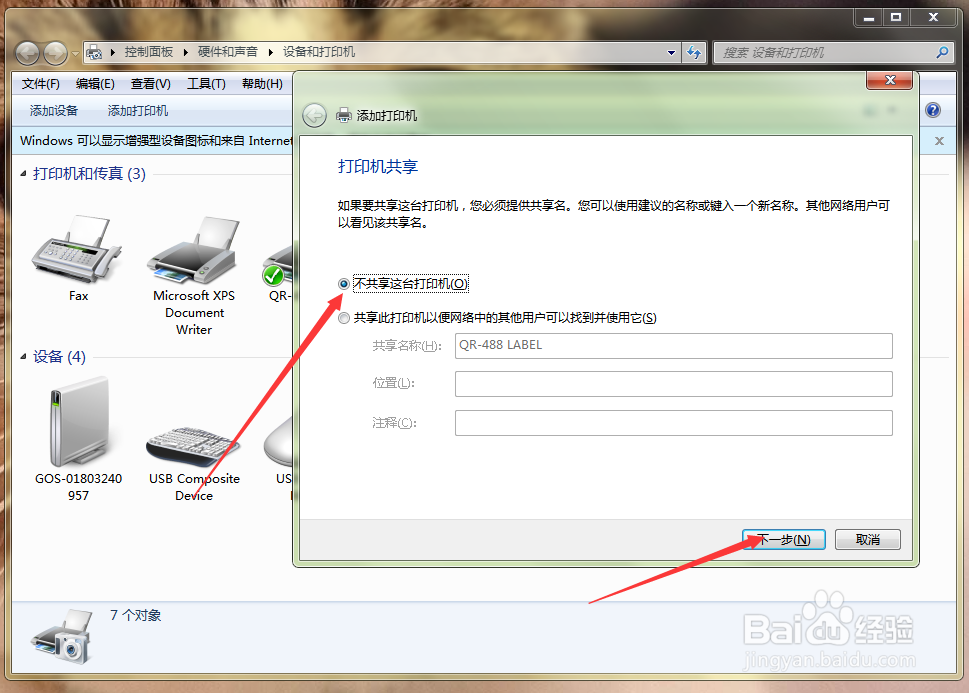
11、安装完毕 即可打印快递单
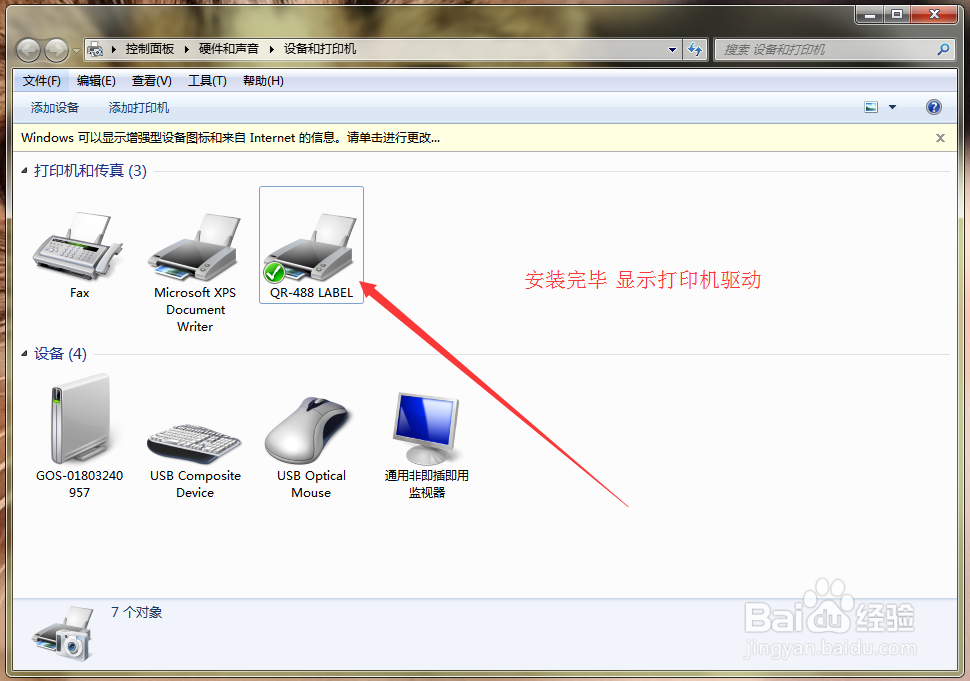
时间:2024-10-16 18:56:51
1、启锐驱动鼠标右键解压到桌面
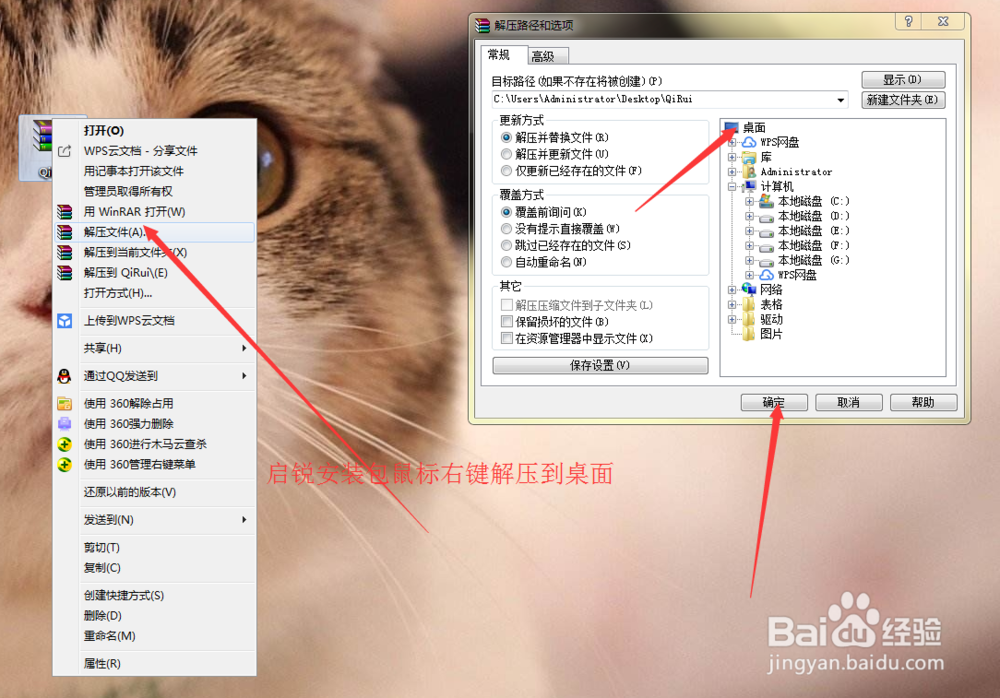
2、打开电脑左下角的设备和打印机
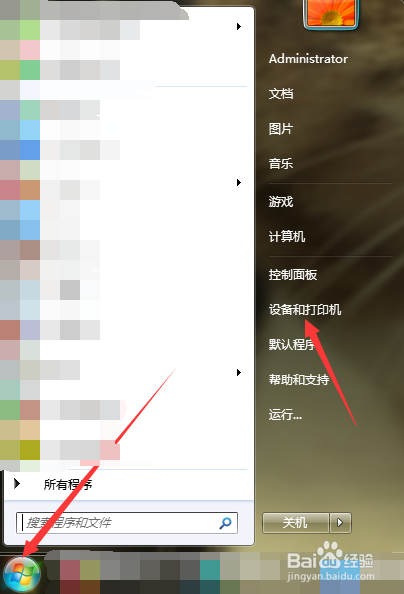
3、点设备和打印机顶部的添加打印机(或者空白处鼠标右键添加打印机)
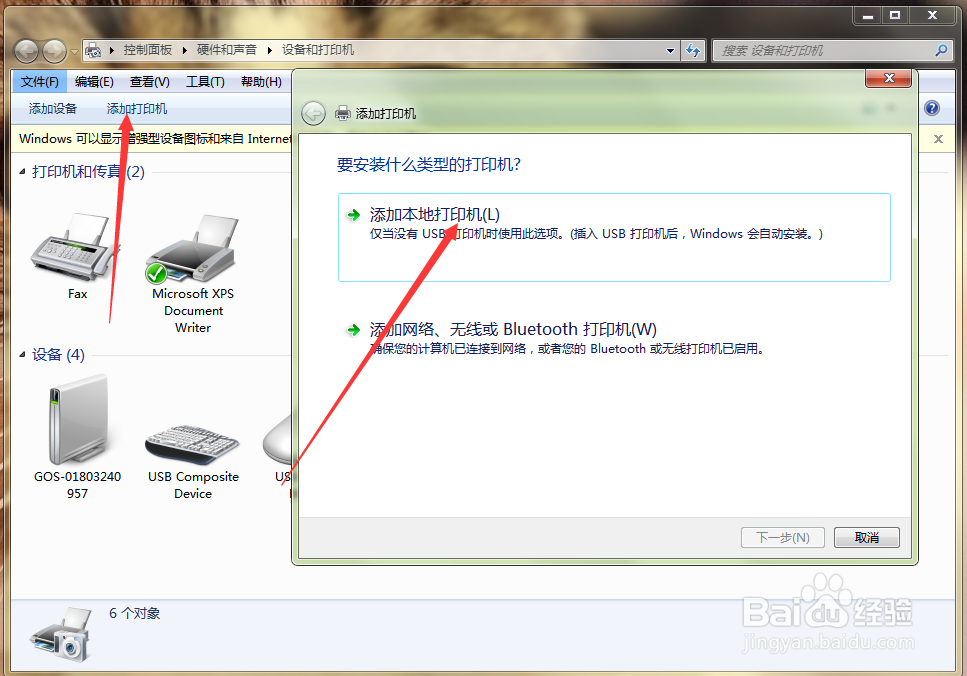
4、选择打印机连接电脑的usb接口

5、点开从磁盘安装 浏览文件

6、找到电脑桌面中 解压的文件夹
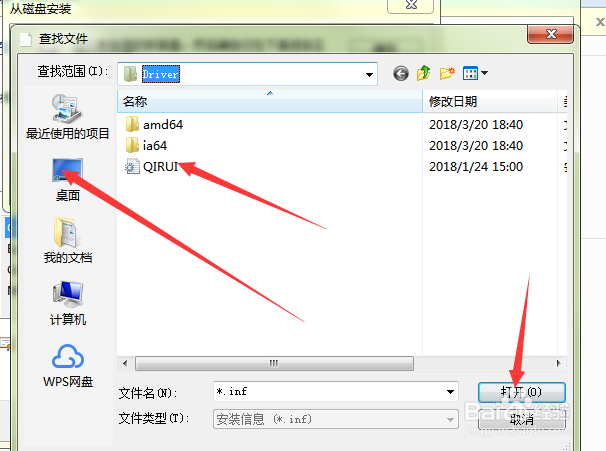
7、选择正确文件后 确定安装打印机
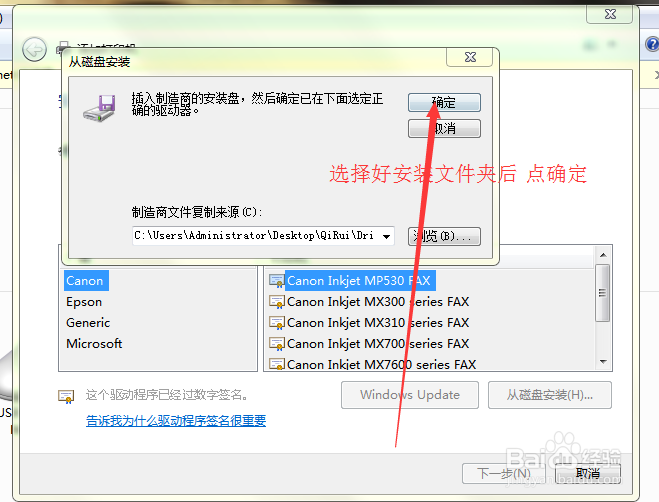
8、在出现的页面选择打印机底部型号的驱动

9、下一步直接安装确认
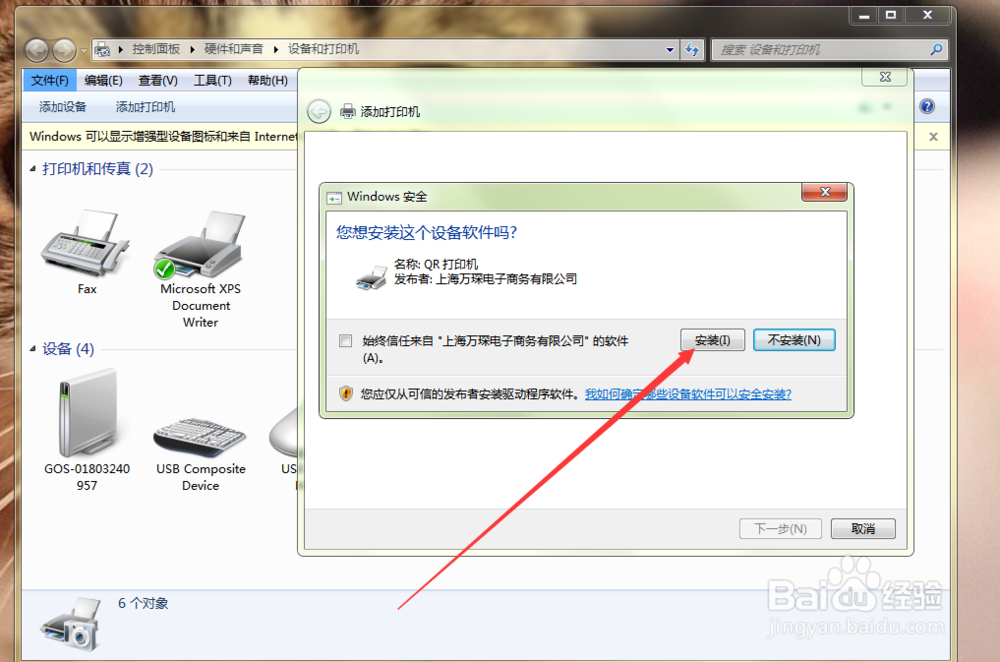
10、设置不共享打印机 点下一步 可以打印测试页
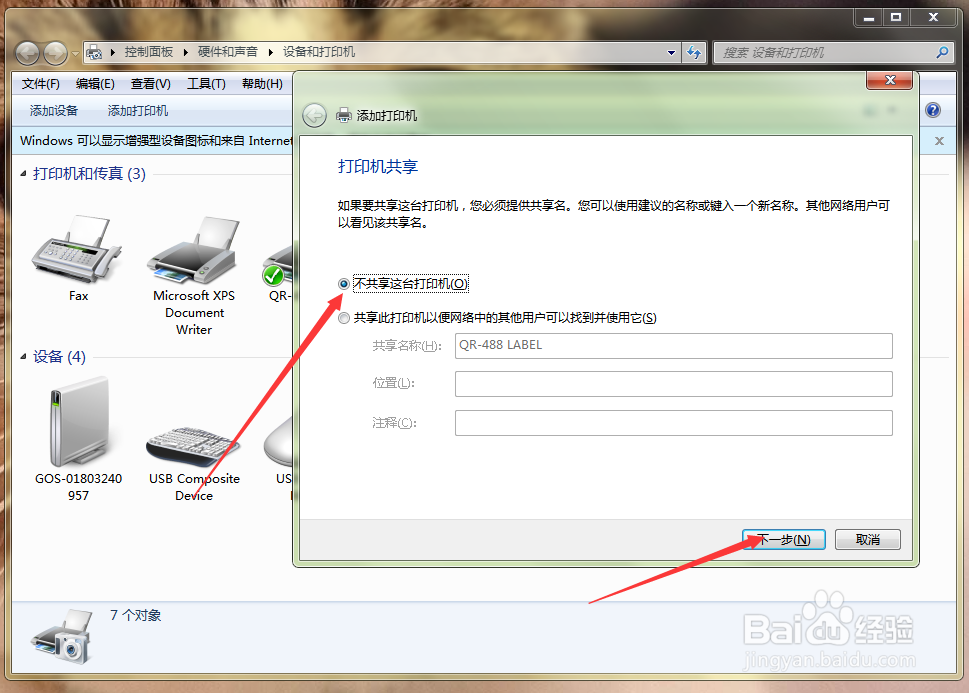
11、安装完毕 即可打印快递单